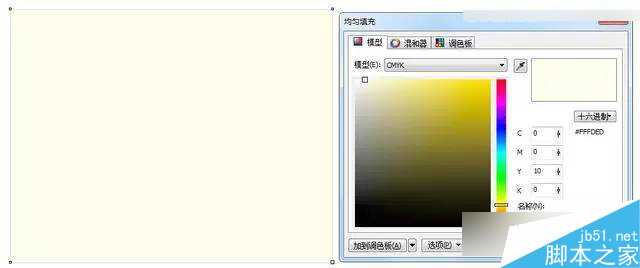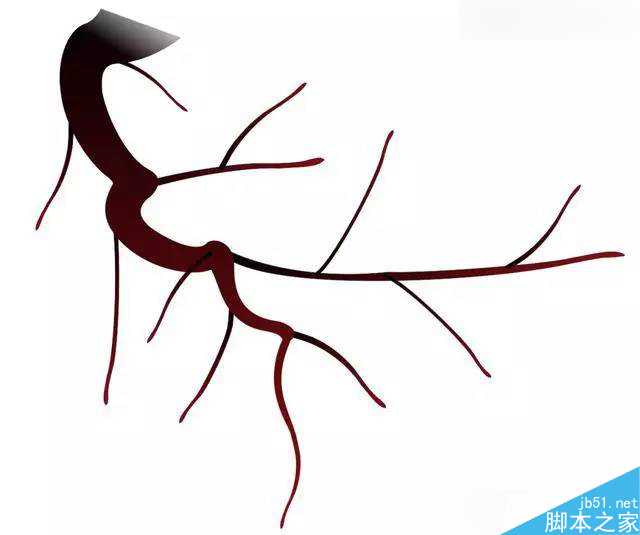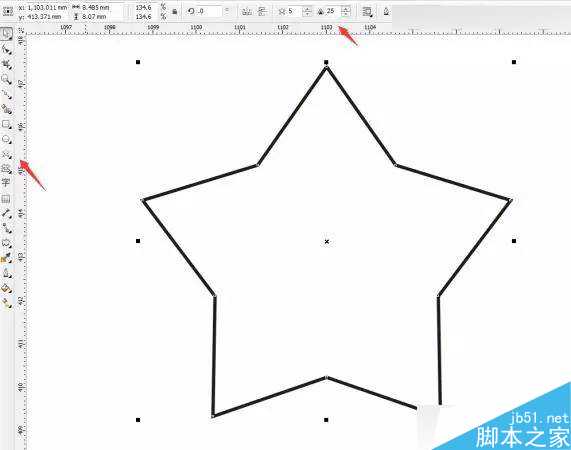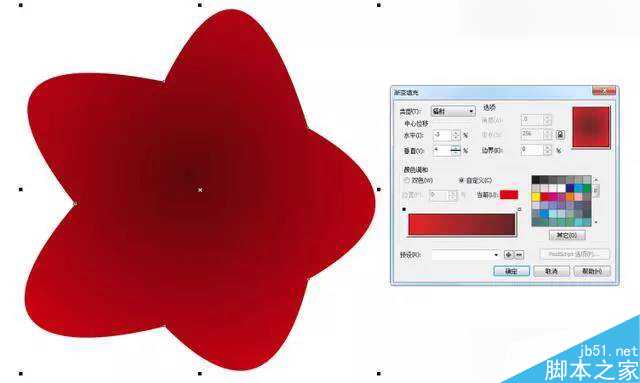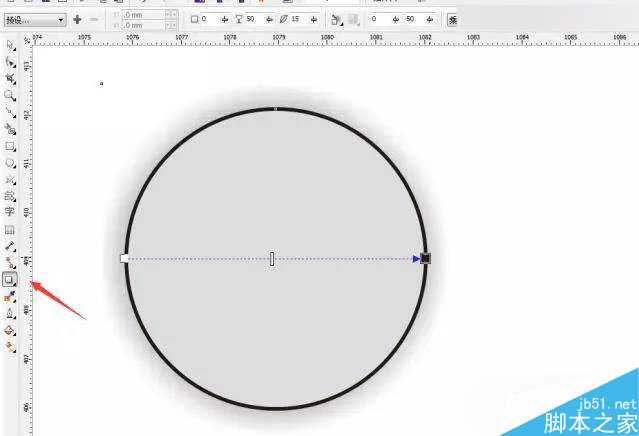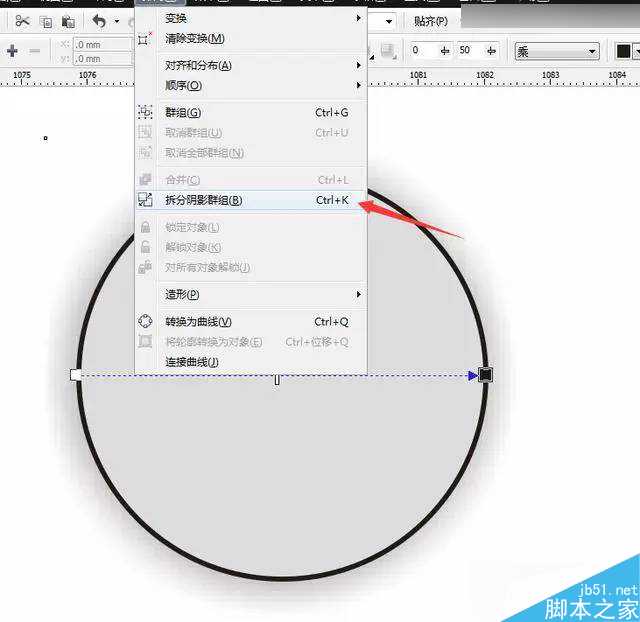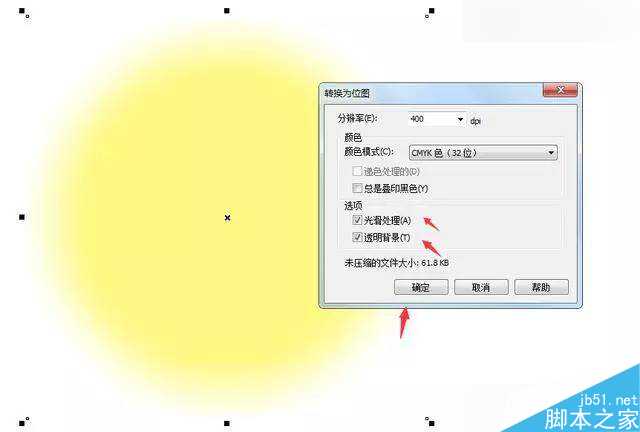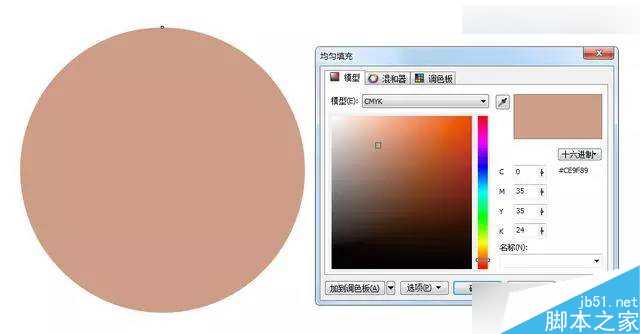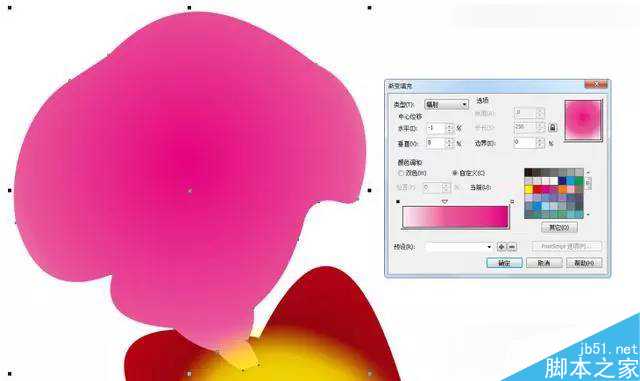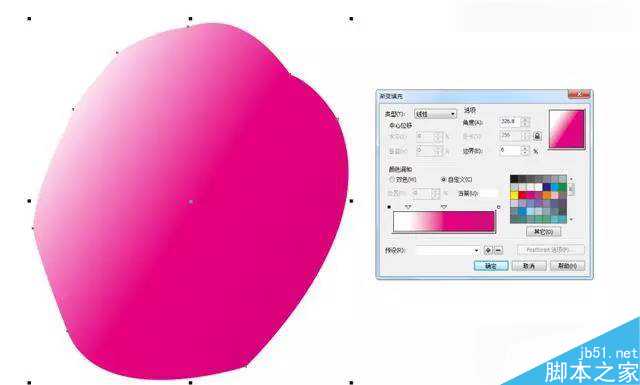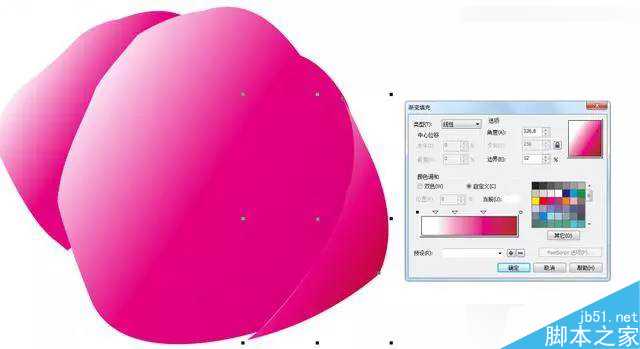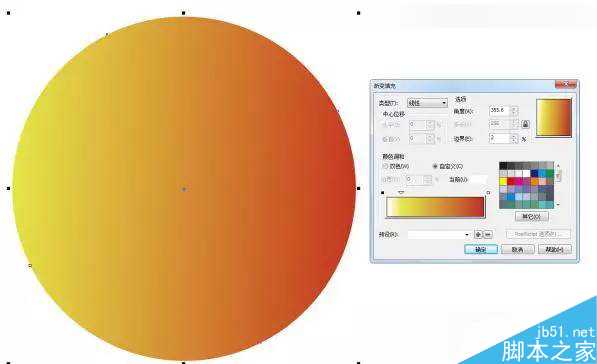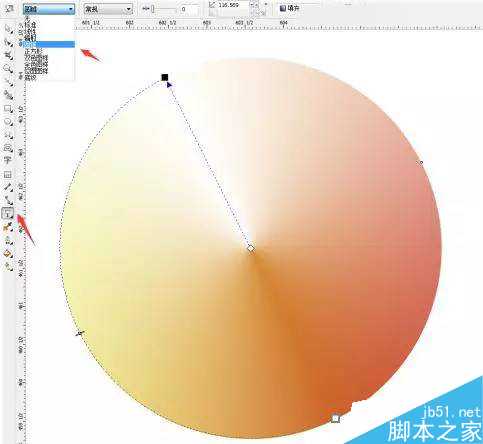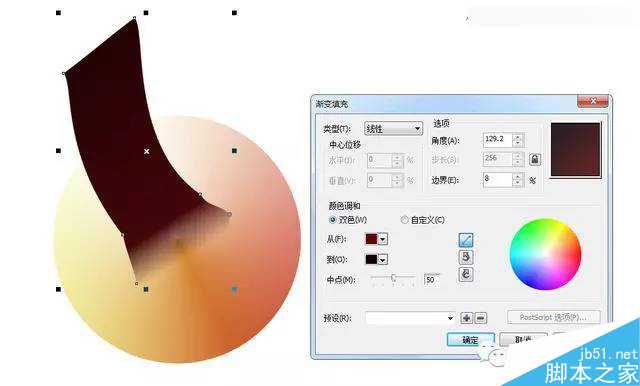这篇教程是向的朋友介绍CorelDraw绘制唯美的中国风梅花花枝方法,教程制作出来的梅花花枝效果非常漂亮,难度也不是很大,推荐到,一起来学习吧!
效果图,看着挺舒服的,好的开始详细制作
1、矩形工具绘制矩形,填充颜色,如图
2、开始绘制树枝的造型,贝赛尔工具绘制出下图主树枝,填充颜色,如图
3、再用贝赛尔工具绘制小的分枝,填充颜色,如图
4、开始绘制梅花,选择左边工具栏里的星形工具绘制一个五角星,度为是25,转曲,用形状工具调整成下图的形状,填充颜色,贝赛尔工具用的好的也可以直接绘制
5、椭圆工具绘制一个椭圆随意填充一个颜色,选择交互式阴影工具拉一个阴影,再打散阴影,把阴影填充黄色,然后转换为位图
6、把转为位图的圆,复制两层放上面,群组,放到步骤4上面,如图(注意一层要复制两层,不然黄色没这么亮哦)
7、椭圆绘制一个小点的椭圆,同样拉阴影,转换为位图放于黄色层上面,如图,方法同上
8、绘制花瓣,贝赛尔绘制下图形状的花瓣,分别填充颜色,如图
9、绘制花蕊,贝赛尔工具绘制下图形状填充颜色,如图
10、把绘制好的一根花蕊群组,再绘制其他的形状的,大小调下,如图
11、绘制待放的花苞,贝赛尔绘制花瓣,填充颜色
12、开始把梅花放到树枝上,复制两朵放到上面,再把花苞也复制几个旋转下放上去,如图
13、把梅花复制一朵出来,把位置调下,绘制梅花的背面,如图
14、把梅花继续复制摆放好,如图
15、最后全部摆放好位置,大功告成
教程结束,以上就是CorelDraw绘制唯美的中国风梅花花枝方法介绍,操作很简单的,大家学会了吗?希望能对大家大家有所帮助!
RTX 5090要首发 性能要翻倍!三星展示GDDR7显存
三星在GTC上展示了专为下一代游戏GPU设计的GDDR7内存。
首次推出的GDDR7内存模块密度为16GB,每个模块容量为2GB。其速度预设为32 Gbps(PAM3),但也可以降至28 Gbps,以提高产量和初始阶段的整体性能和成本效益。
据三星表示,GDDR7内存的能效将提高20%,同时工作电压仅为1.1V,低于标准的1.2V。通过采用更新的封装材料和优化的电路设计,使得在高速运行时的发热量降低,GDDR7的热阻比GDDR6降低了70%。
更新日志
- 小骆驼-《草原狼2(蓝光CD)》[原抓WAV+CUE]
- 群星《欢迎来到我身边 电影原声专辑》[320K/MP3][105.02MB]
- 群星《欢迎来到我身边 电影原声专辑》[FLAC/分轨][480.9MB]
- 雷婷《梦里蓝天HQⅡ》 2023头版限量编号低速原抓[WAV+CUE][463M]
- 群星《2024好听新歌42》AI调整音效【WAV分轨】
- 王思雨-《思念陪着鸿雁飞》WAV
- 王思雨《喜马拉雅HQ》头版限量编号[WAV+CUE]
- 李健《无时无刻》[WAV+CUE][590M]
- 陈奕迅《酝酿》[WAV分轨][502M]
- 卓依婷《化蝶》2CD[WAV+CUE][1.1G]
- 群星《吉他王(黑胶CD)》[WAV+CUE]
- 齐秦《穿乐(穿越)》[WAV+CUE]
- 发烧珍品《数位CD音响测试-动向效果(九)》【WAV+CUE】
- 邝美云《邝美云精装歌集》[DSF][1.6G]
- 吕方《爱一回伤一回》[WAV+CUE][454M]